Pr中如何DIY绘制有图形元素的字幕标题?
来源:网络收集 点击: 时间:2024-03-02【导读】:
电脑是我们经常使用的一种智能处理设备,熟练掌握软件操作技能能帮助我们更好的娱乐生活。你知道Pr中如何DIY绘制有图形元素的字幕标题吗?快来看看吧!工具/原料more演示版本:Adobe premiere 2018方法/步骤1/21分步阅读新建标题。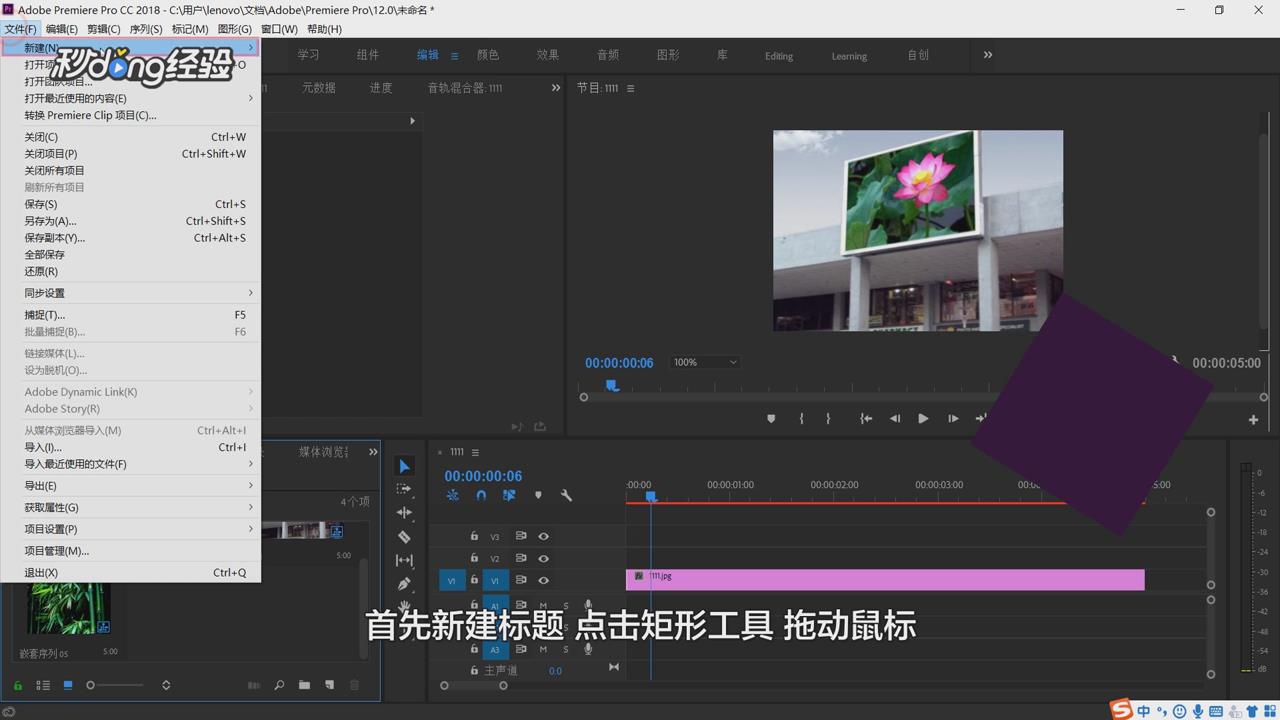 2/21点击“矩形工具”。
2/21点击“矩形工具”。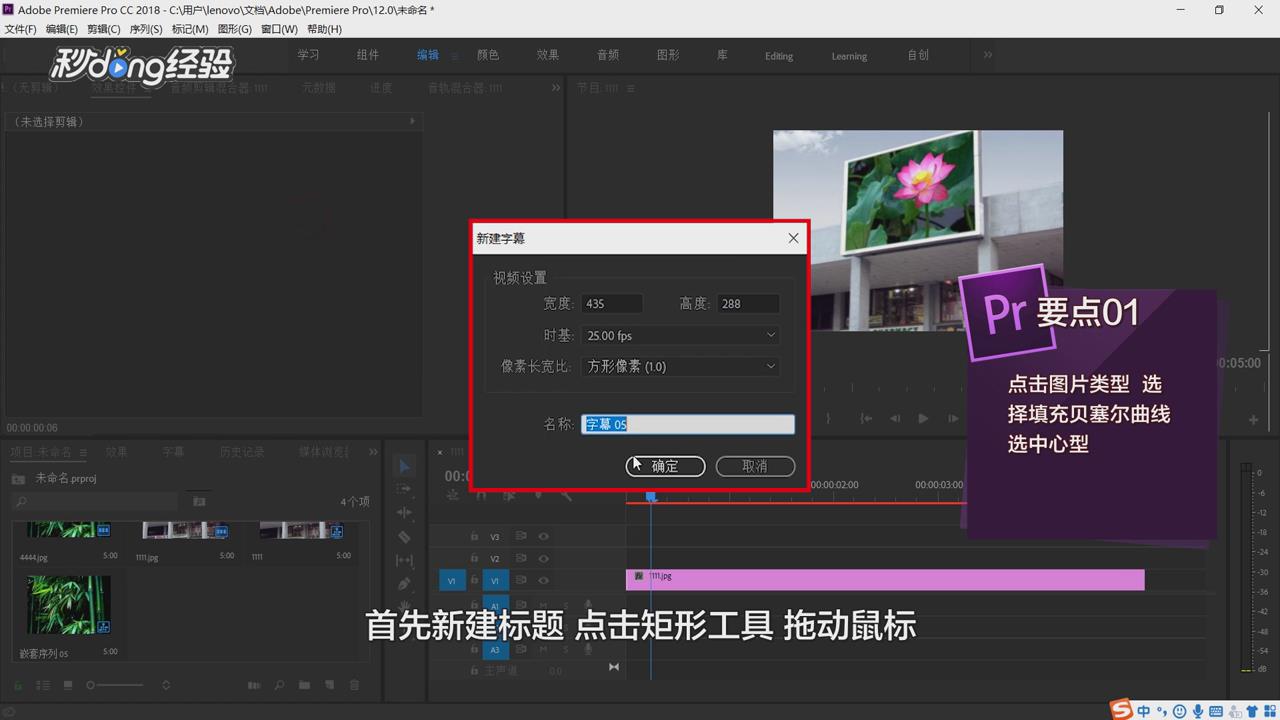 3/21拖动鼠标,填充类型选择“线型渐变”。
3/21拖动鼠标,填充类型选择“线型渐变”。 4/21双击“实色器”。
4/21双击“实色器”。 5/21选择颜色,点击“确定”。
5/21选择颜色,点击“确定”。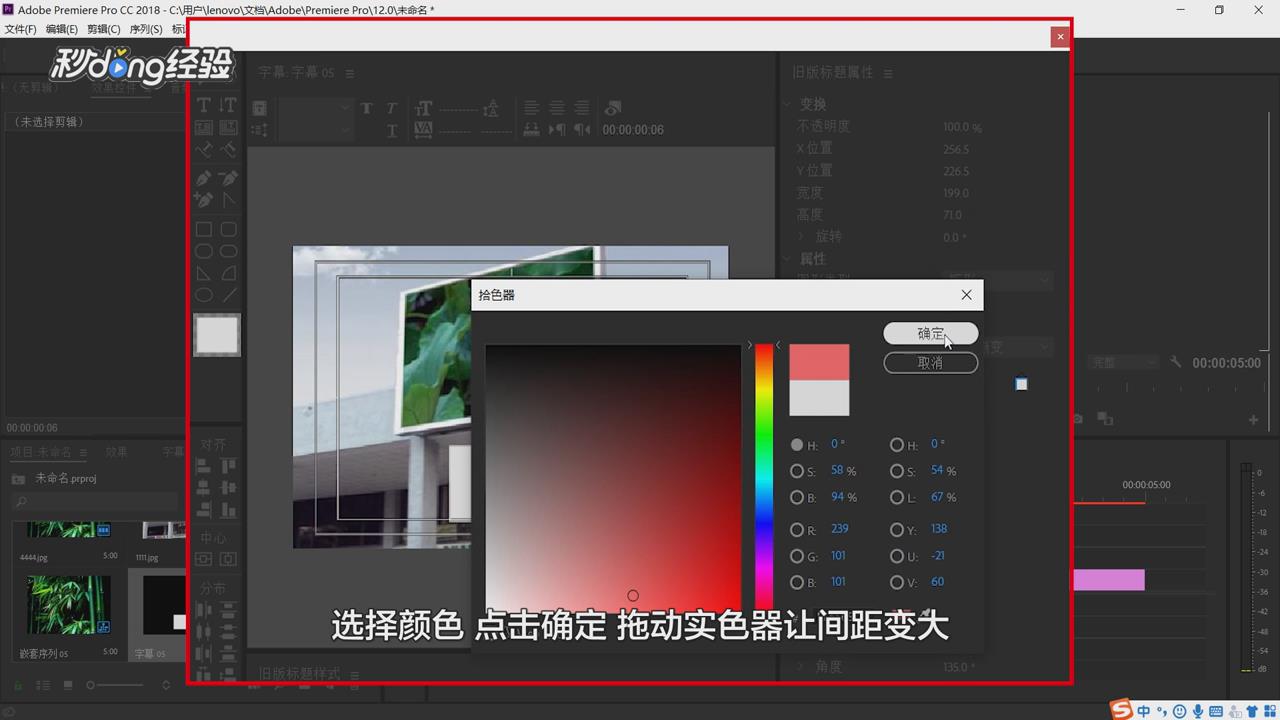 6/21拖动实色器让间距变大。
6/21拖动实色器让间距变大。 7/21将矩形变得窄一点,放到屏幕左下方。
7/21将矩形变得窄一点,放到屏幕左下方。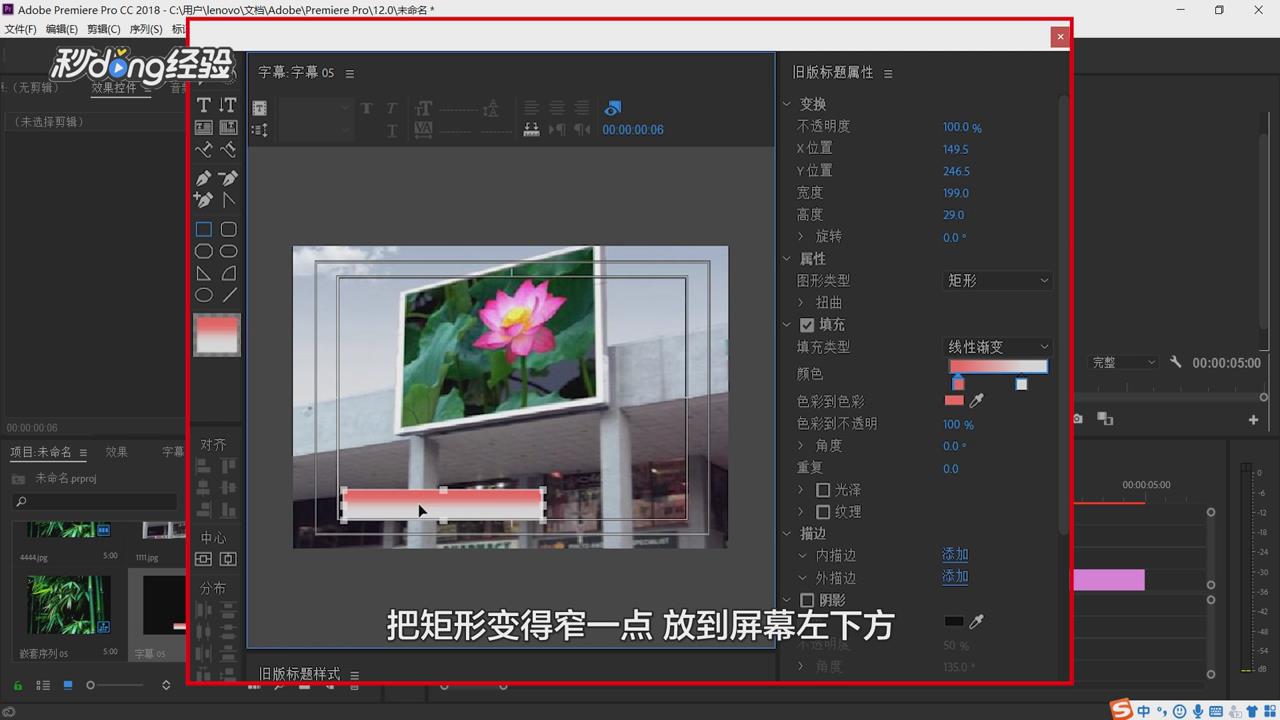 8/21点击“钢笔”工具。
8/21点击“钢笔”工具。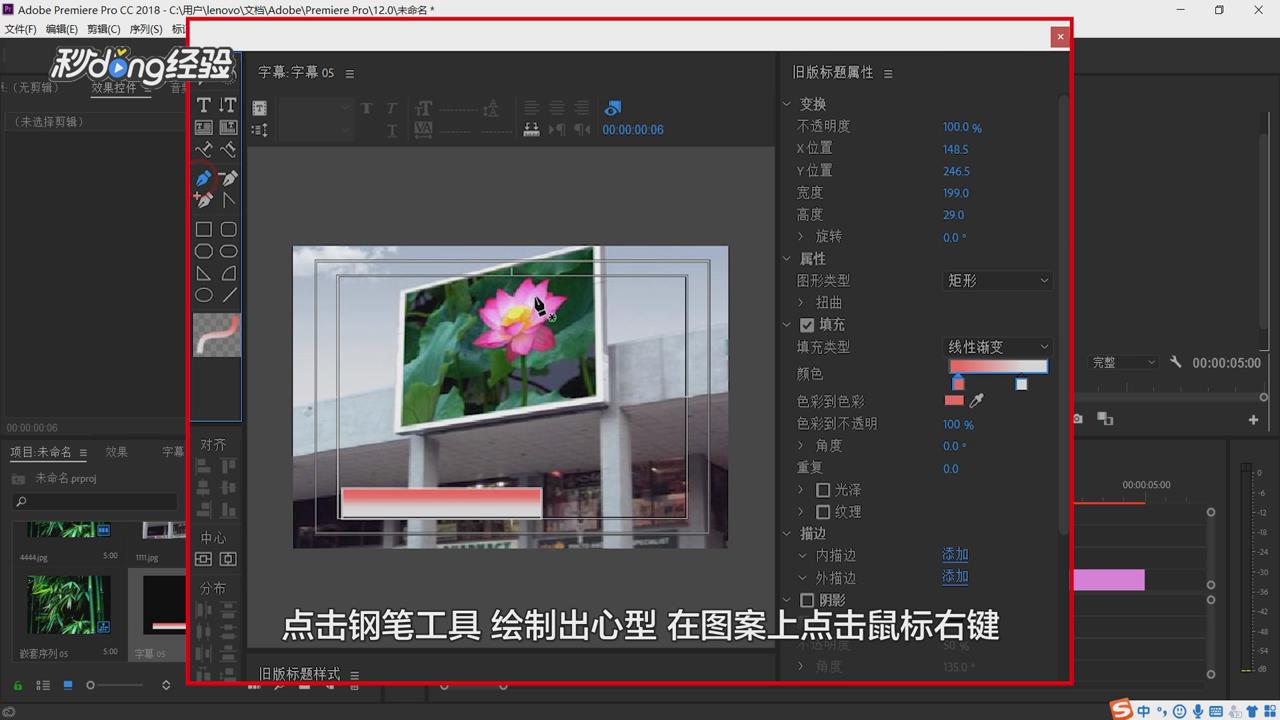 9/21绘制出心型。
9/21绘制出心型。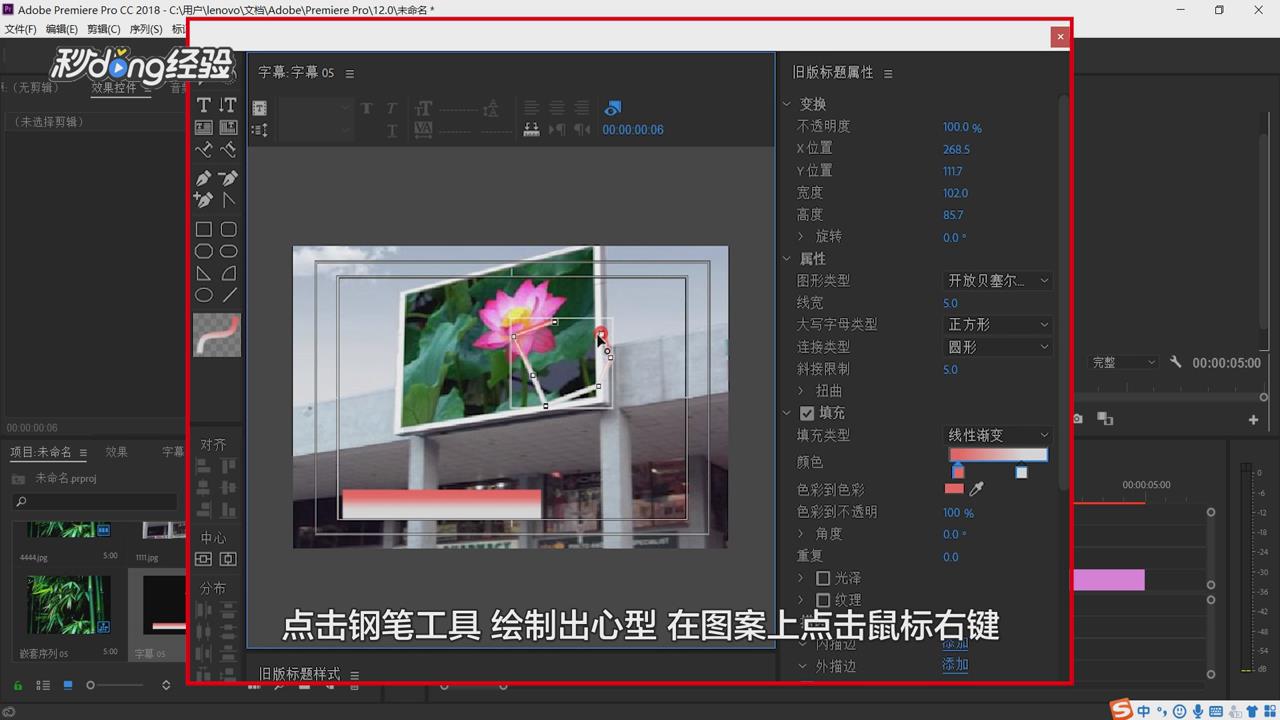 10/21在图案上点击鼠标右键,点击“图片类型”。
10/21在图案上点击鼠标右键,点击“图片类型”。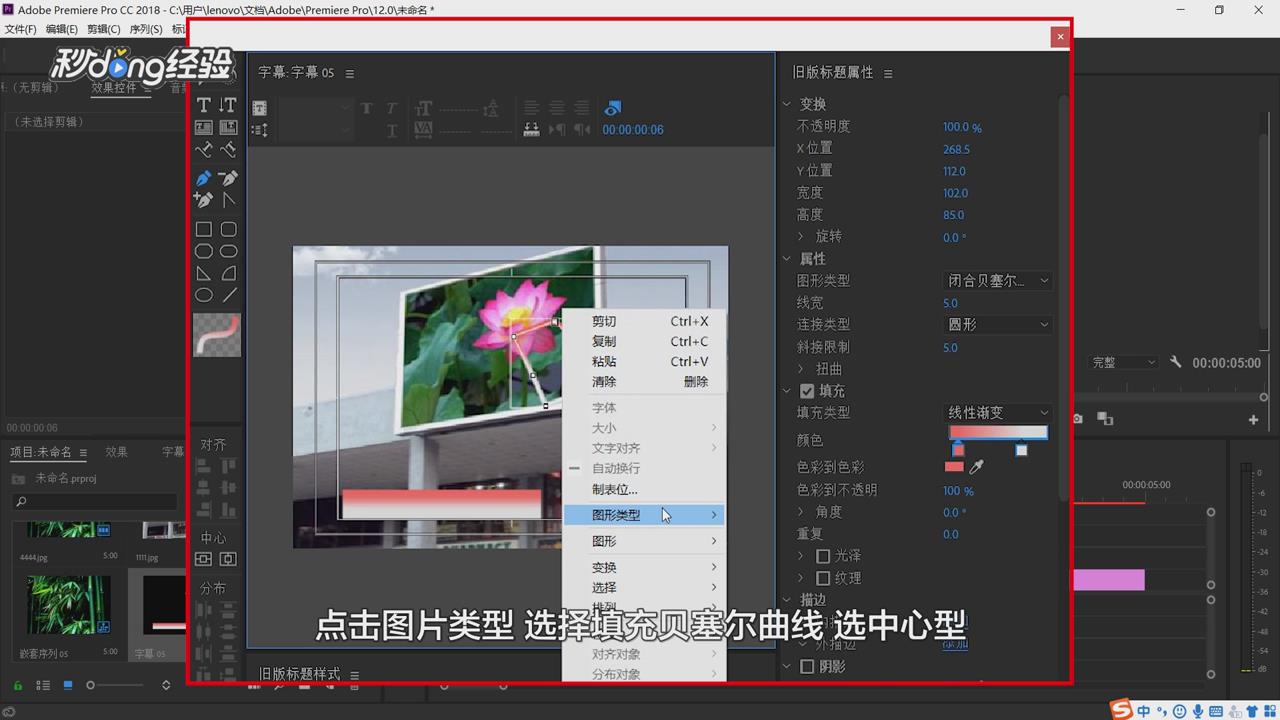 11/21选择“填充贝塞尔曲线”。
11/21选择“填充贝塞尔曲线”。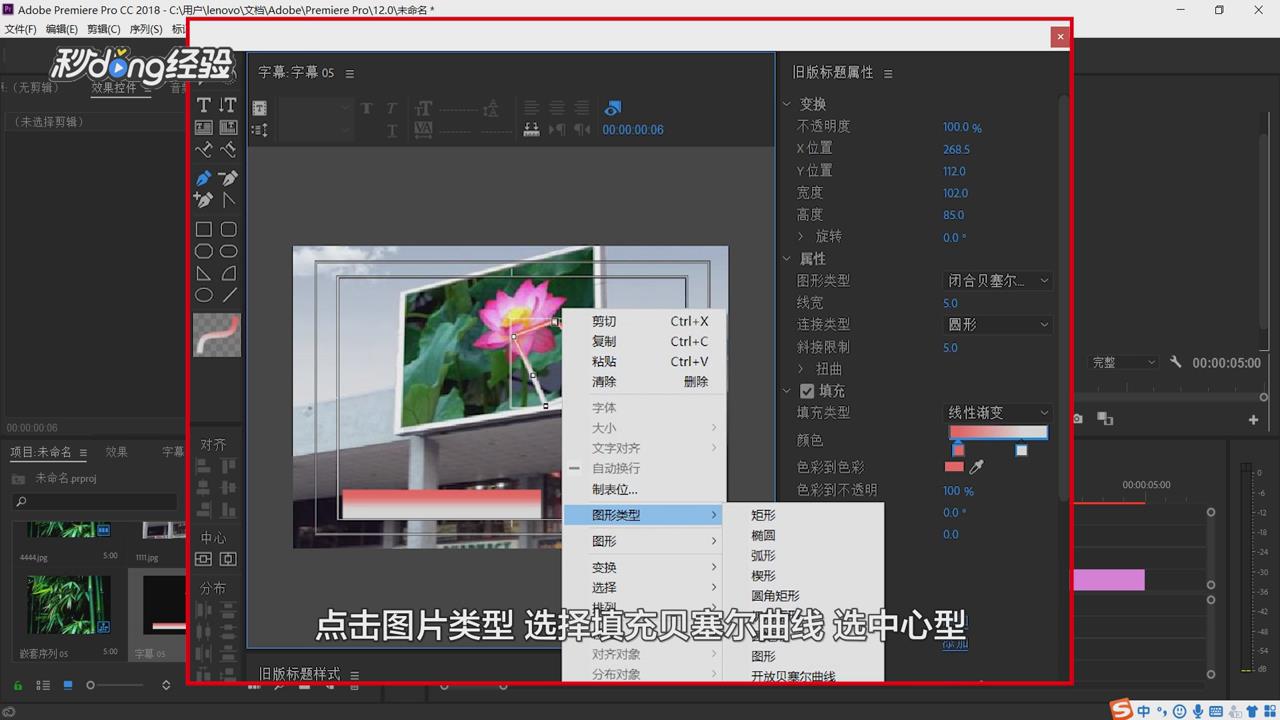 12/21选中“心型”。
12/21选中“心型”。 13/21更改填充类型为“斜面”。
13/21更改填充类型为“斜面”。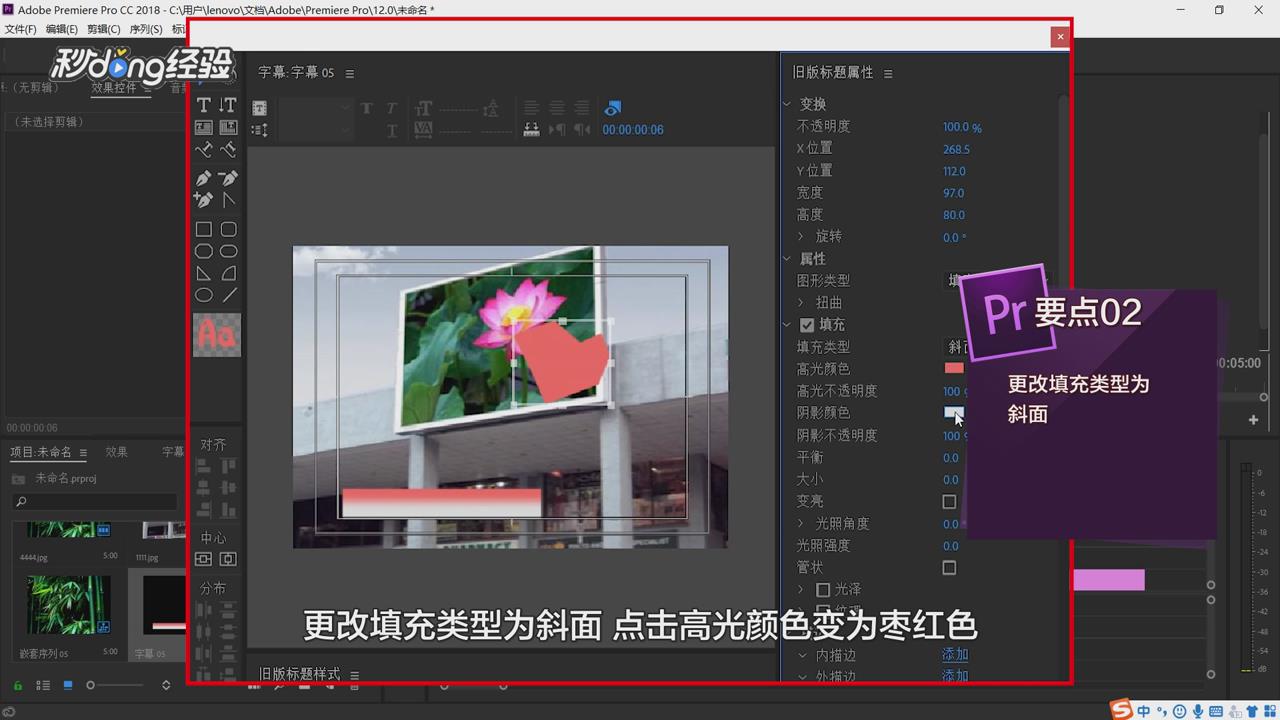 14/21点击“高光颜色”变为枣红色。
14/21点击“高光颜色”变为枣红色。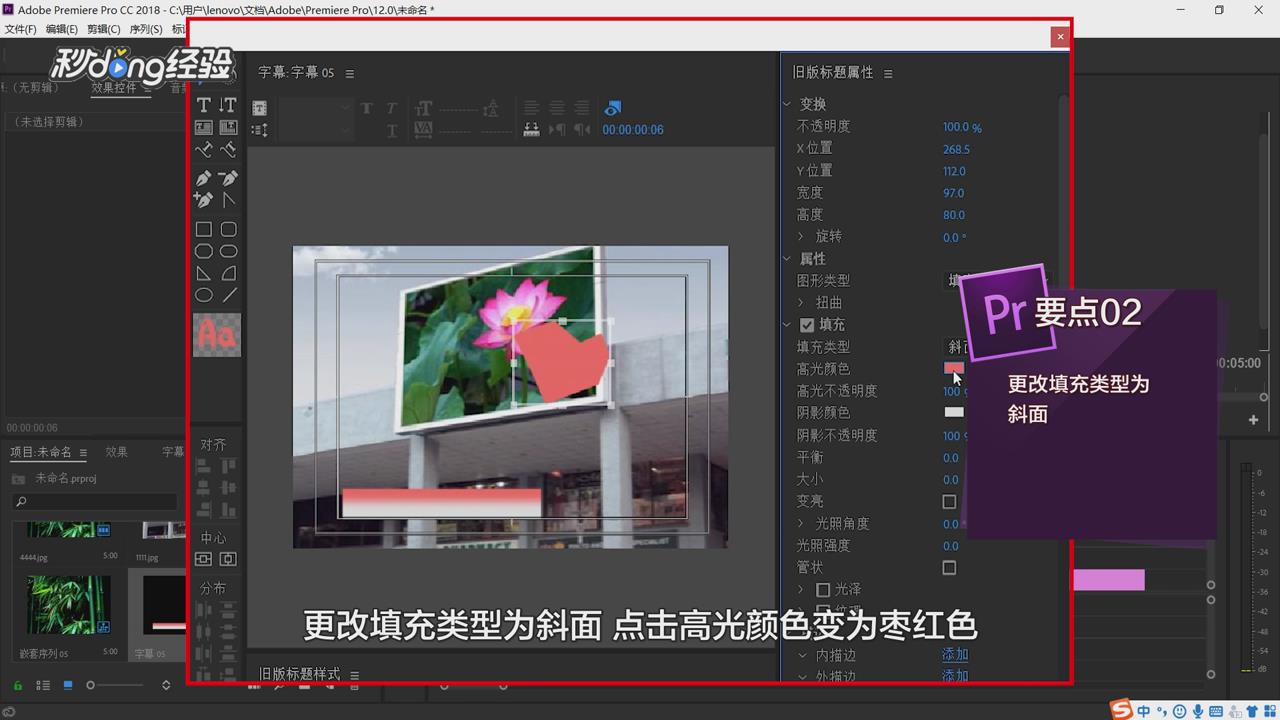 15/21阴影设置为“纯白颜色”。
15/21阴影设置为“纯白颜色”。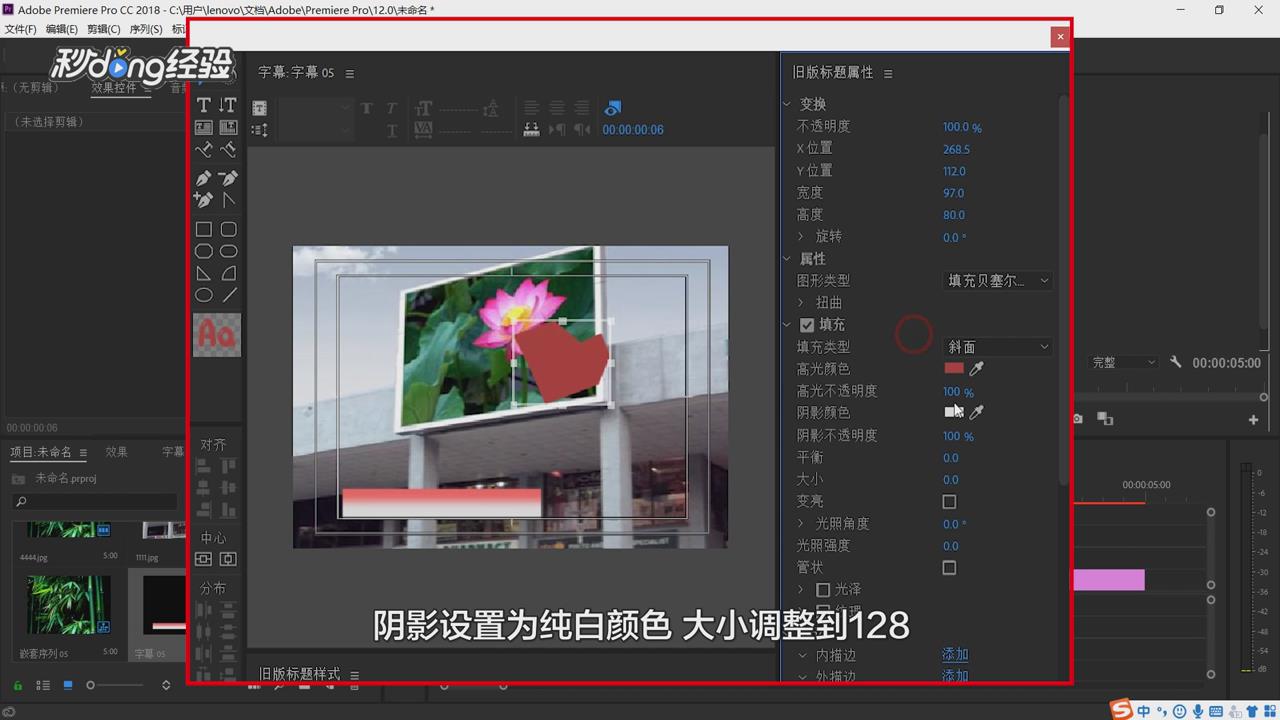 16/21大小调整为“128”。
16/21大小调整为“128”。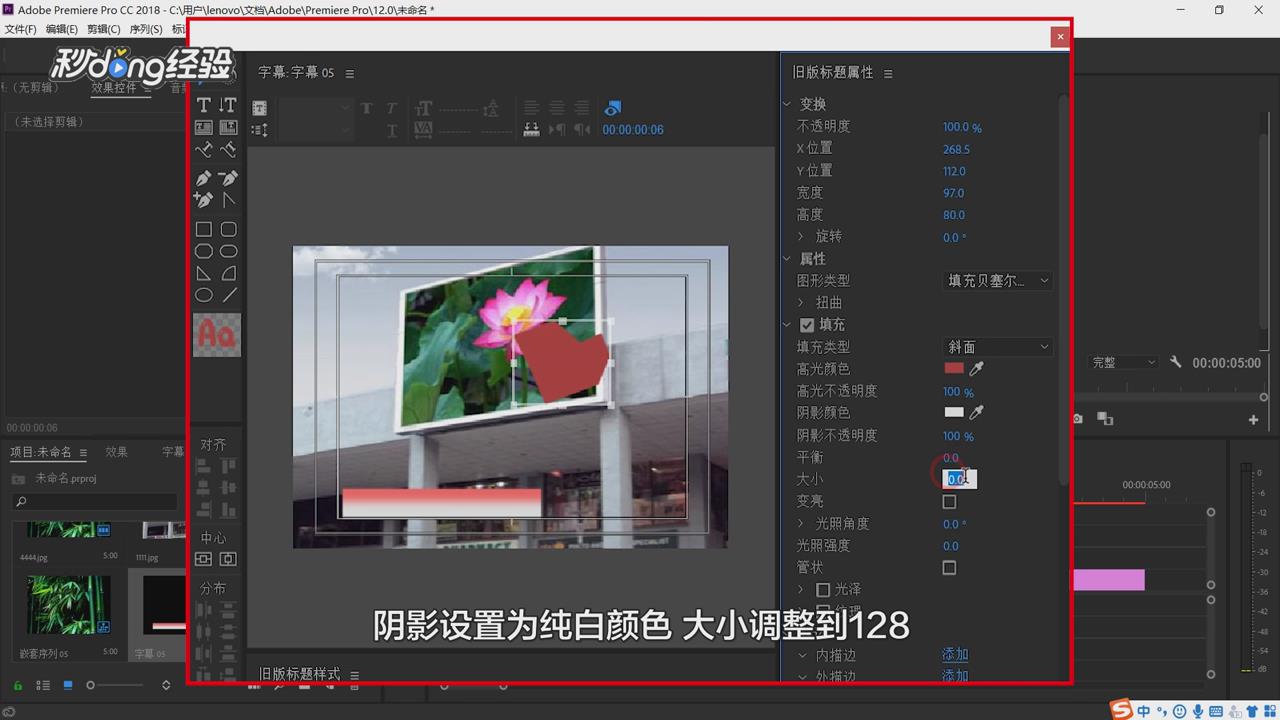 17/21平衡调到50或60 。
17/21平衡调到50或60 。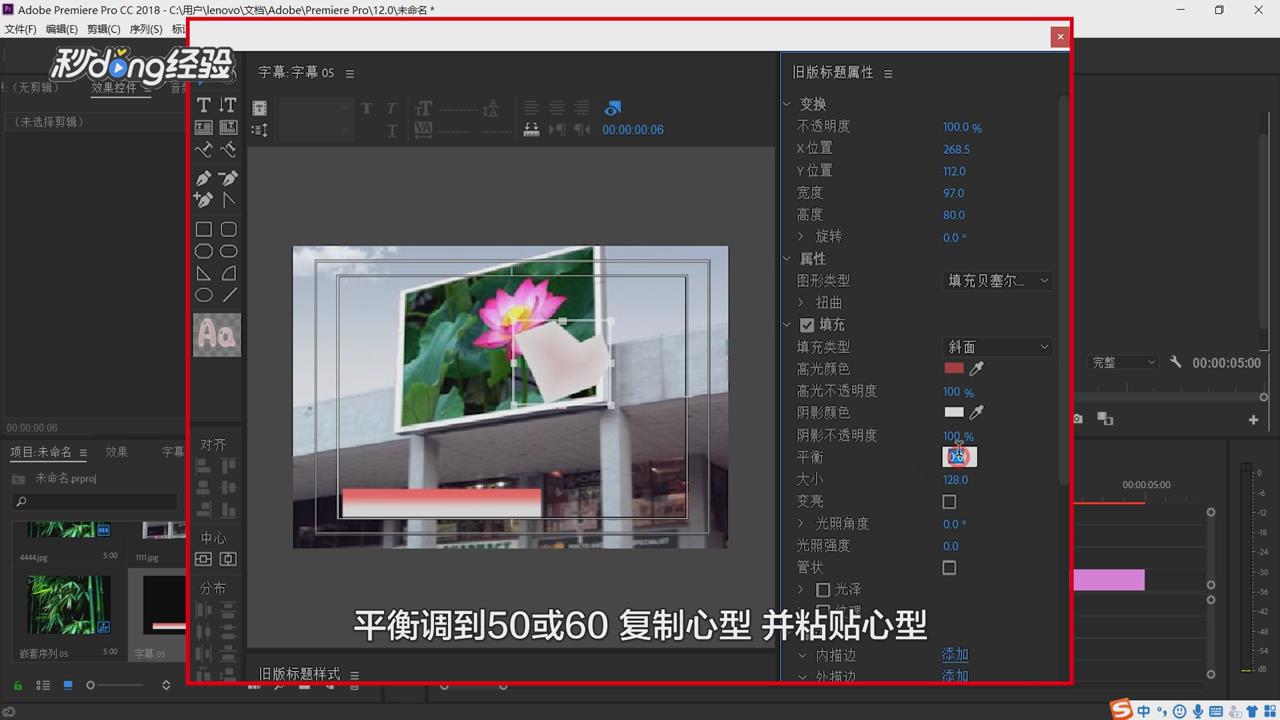 18/21复制并粘贴心型。
18/21复制并粘贴心型。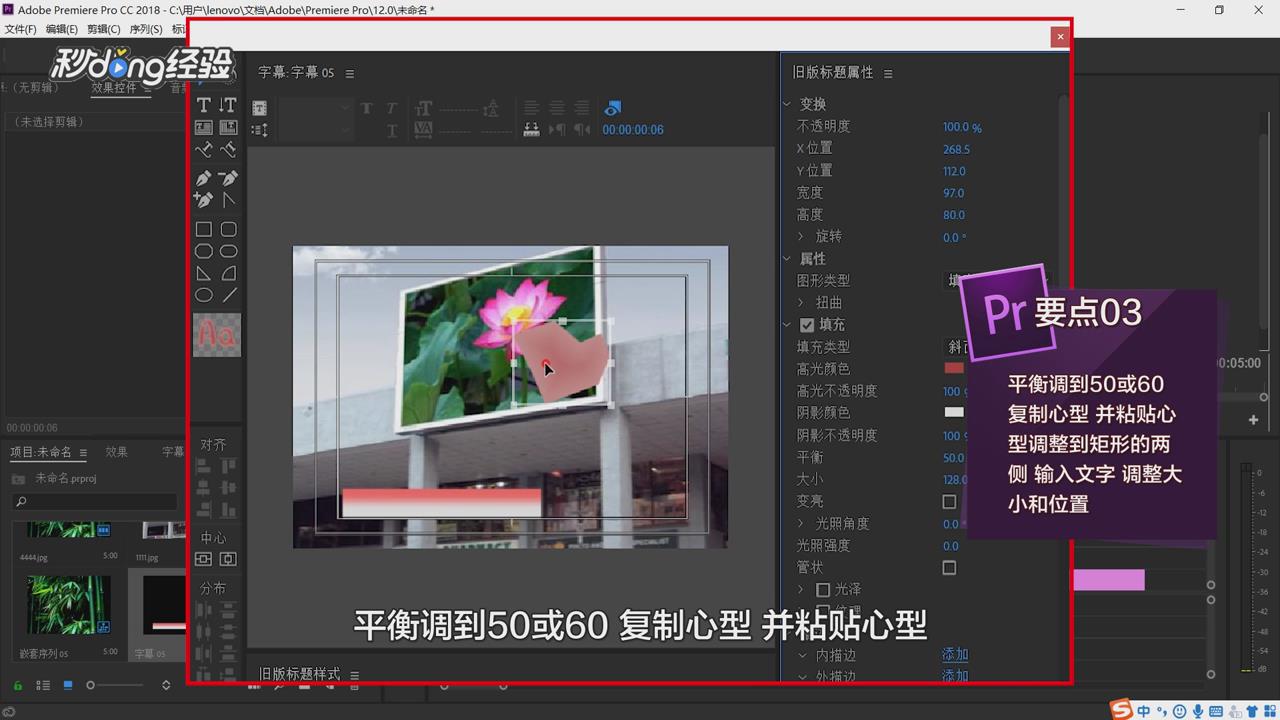 19/21调整到矩形的两侧。
19/21调整到矩形的两侧。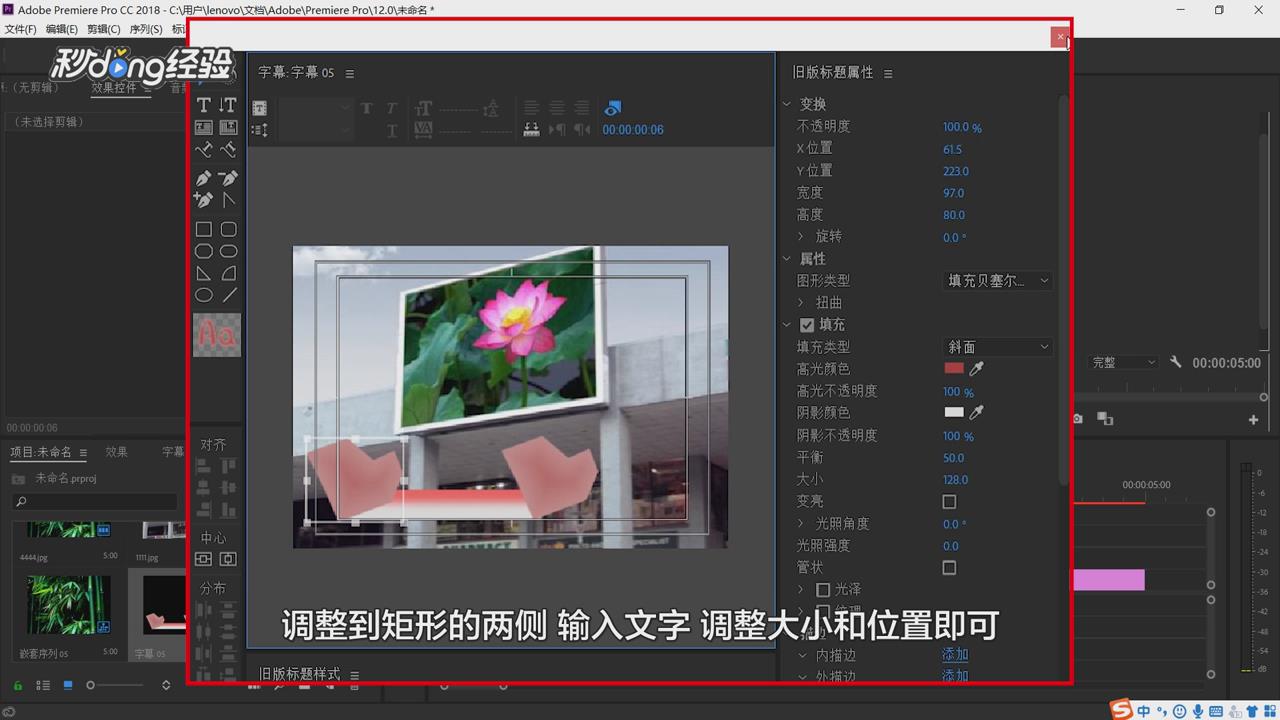 20/21输入文字,调整大小和位置即可。
20/21输入文字,调整大小和位置即可。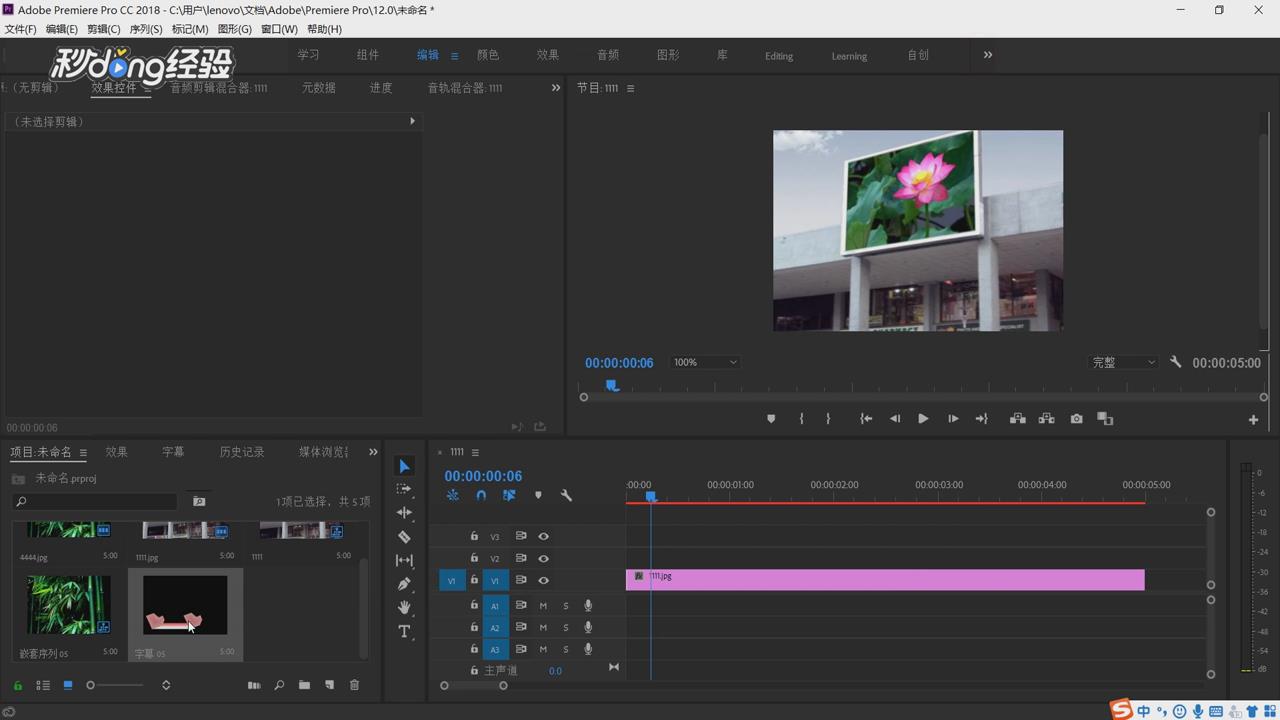 21/21总结如下。
21/21总结如下。
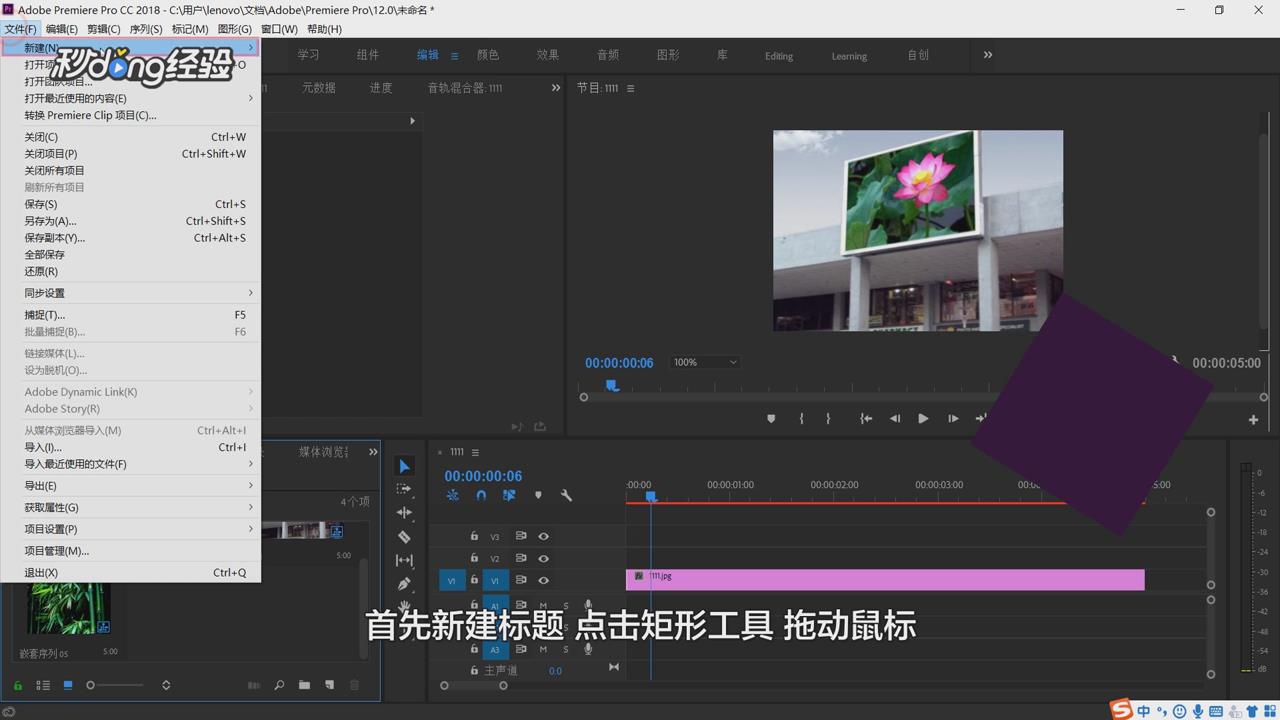 2/21点击“矩形工具”。
2/21点击“矩形工具”。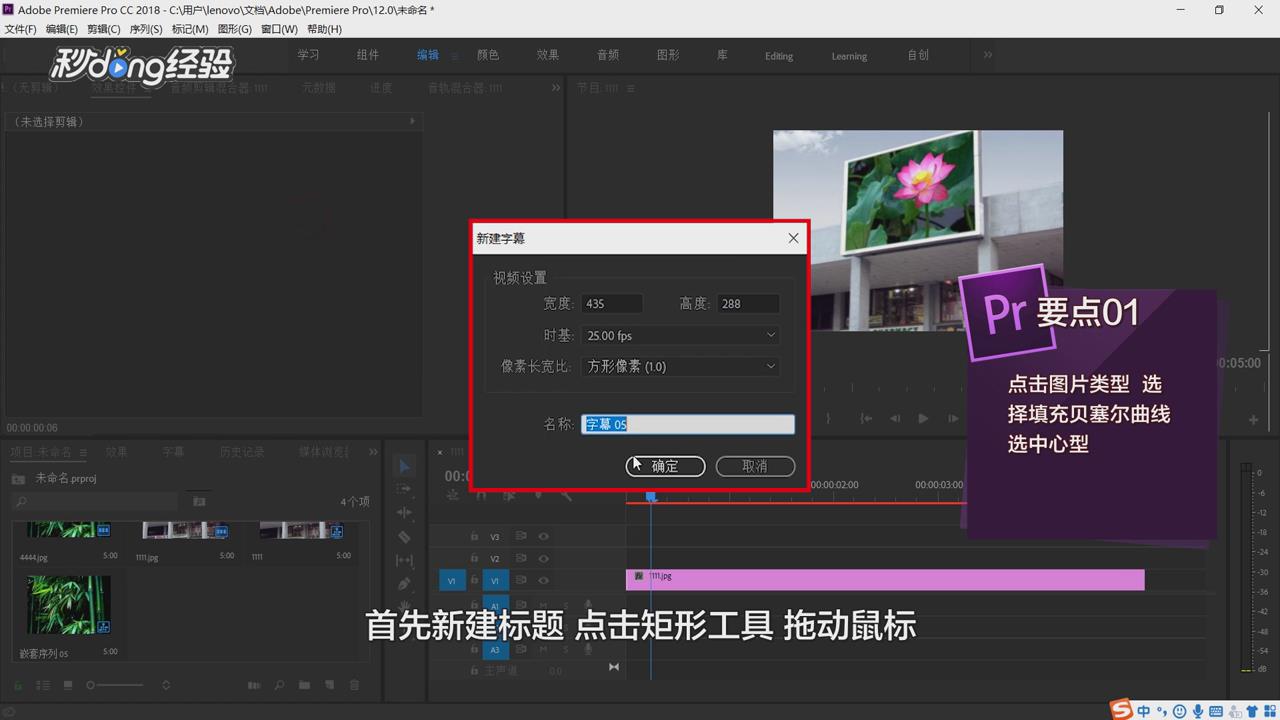 3/21拖动鼠标,填充类型选择“线型渐变”。
3/21拖动鼠标,填充类型选择“线型渐变”。 4/21双击“实色器”。
4/21双击“实色器”。 5/21选择颜色,点击“确定”。
5/21选择颜色,点击“确定”。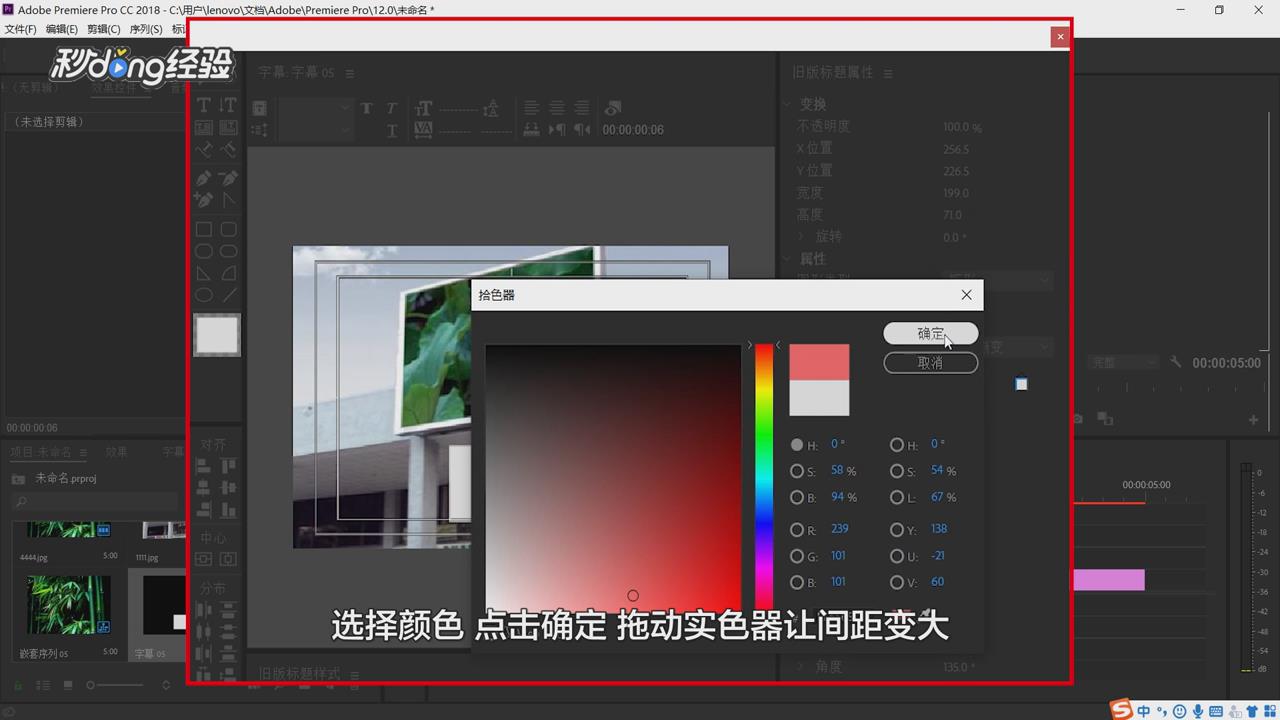 6/21拖动实色器让间距变大。
6/21拖动实色器让间距变大。 7/21将矩形变得窄一点,放到屏幕左下方。
7/21将矩形变得窄一点,放到屏幕左下方。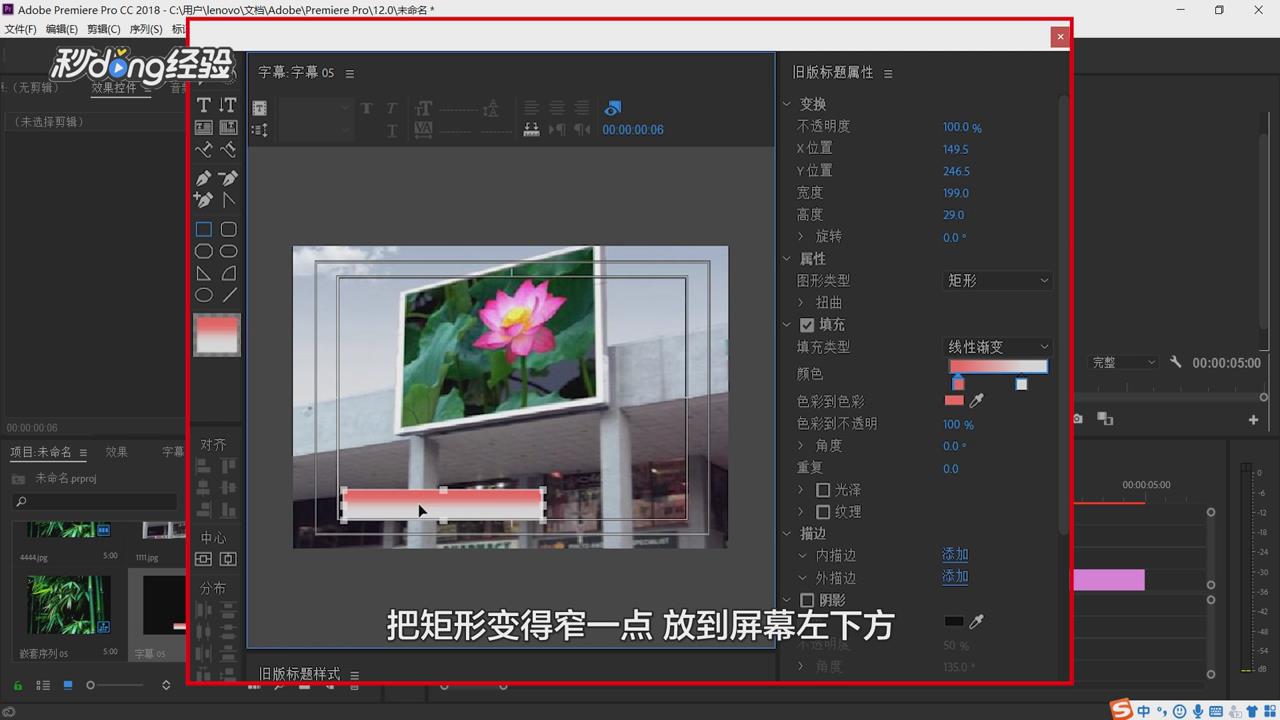 8/21点击“钢笔”工具。
8/21点击“钢笔”工具。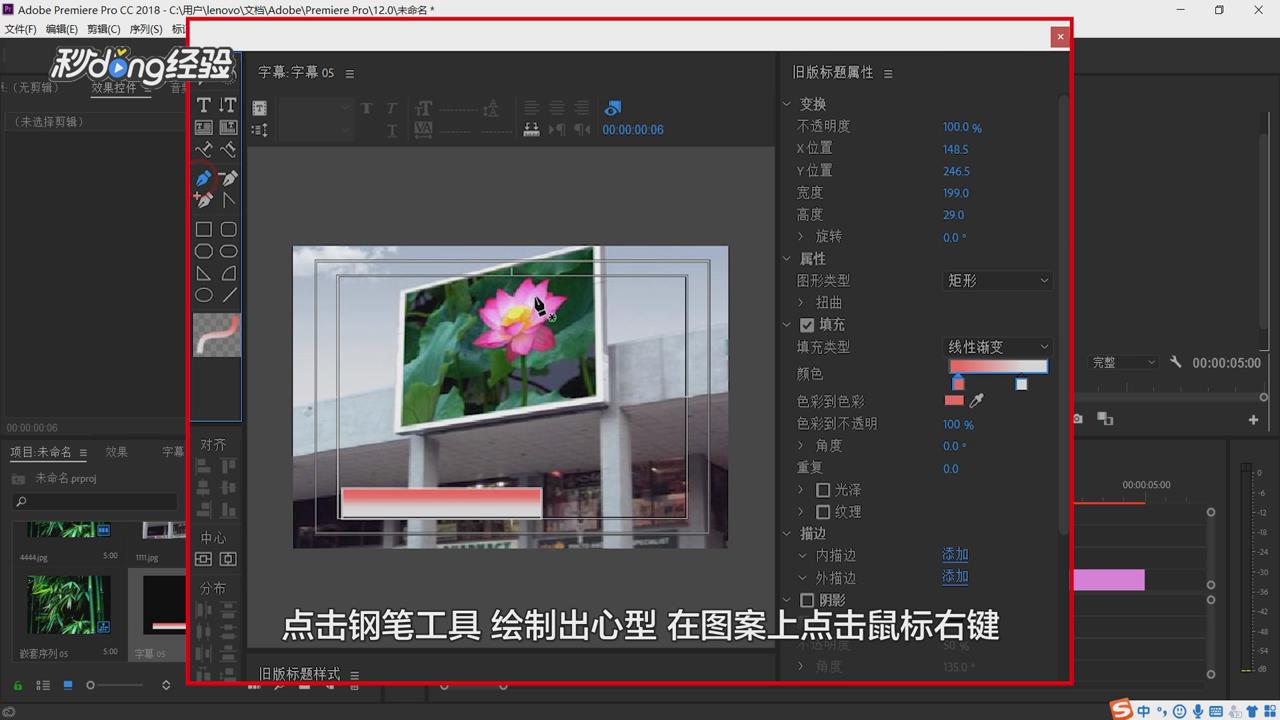 9/21绘制出心型。
9/21绘制出心型。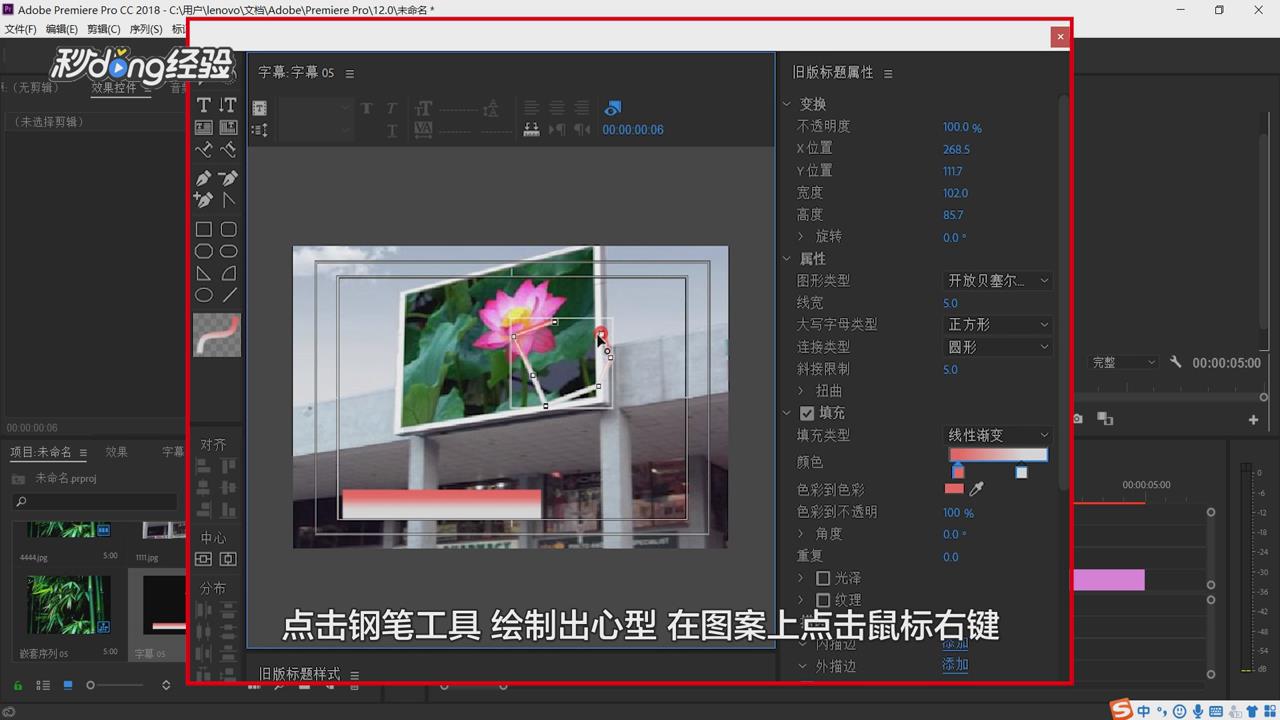 10/21在图案上点击鼠标右键,点击“图片类型”。
10/21在图案上点击鼠标右键,点击“图片类型”。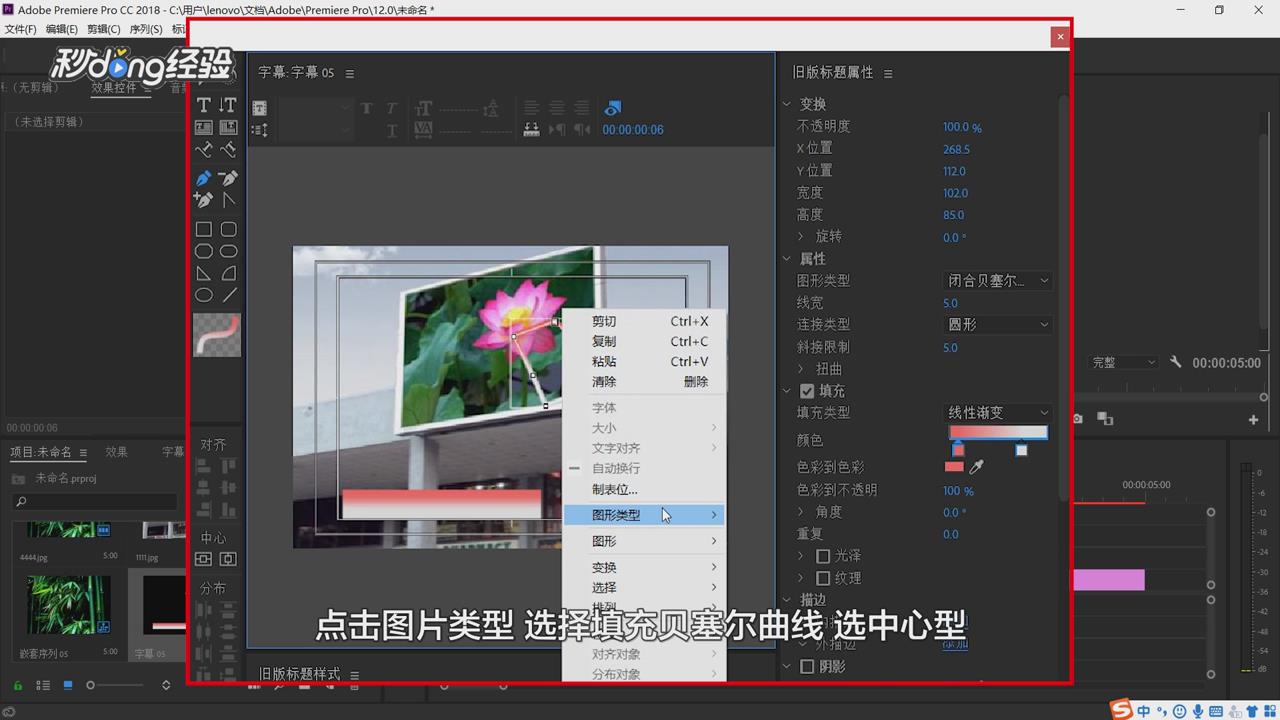 11/21选择“填充贝塞尔曲线”。
11/21选择“填充贝塞尔曲线”。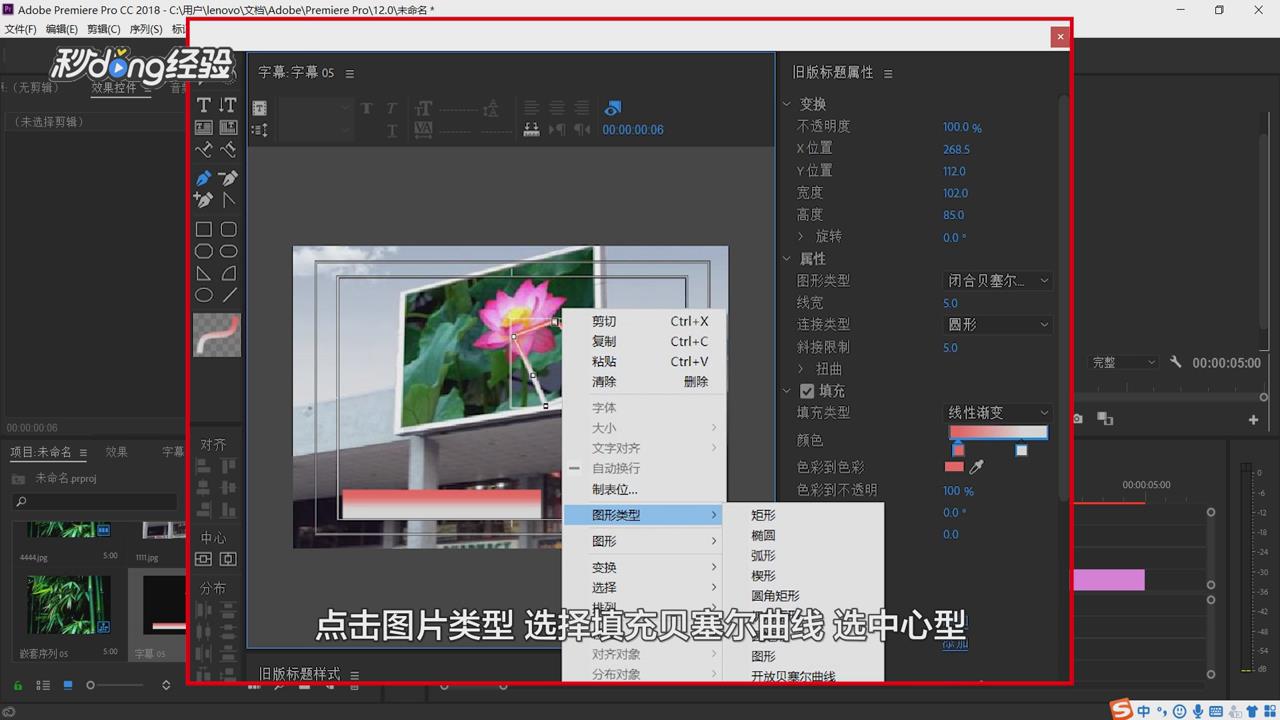 12/21选中“心型”。
12/21选中“心型”。 13/21更改填充类型为“斜面”。
13/21更改填充类型为“斜面”。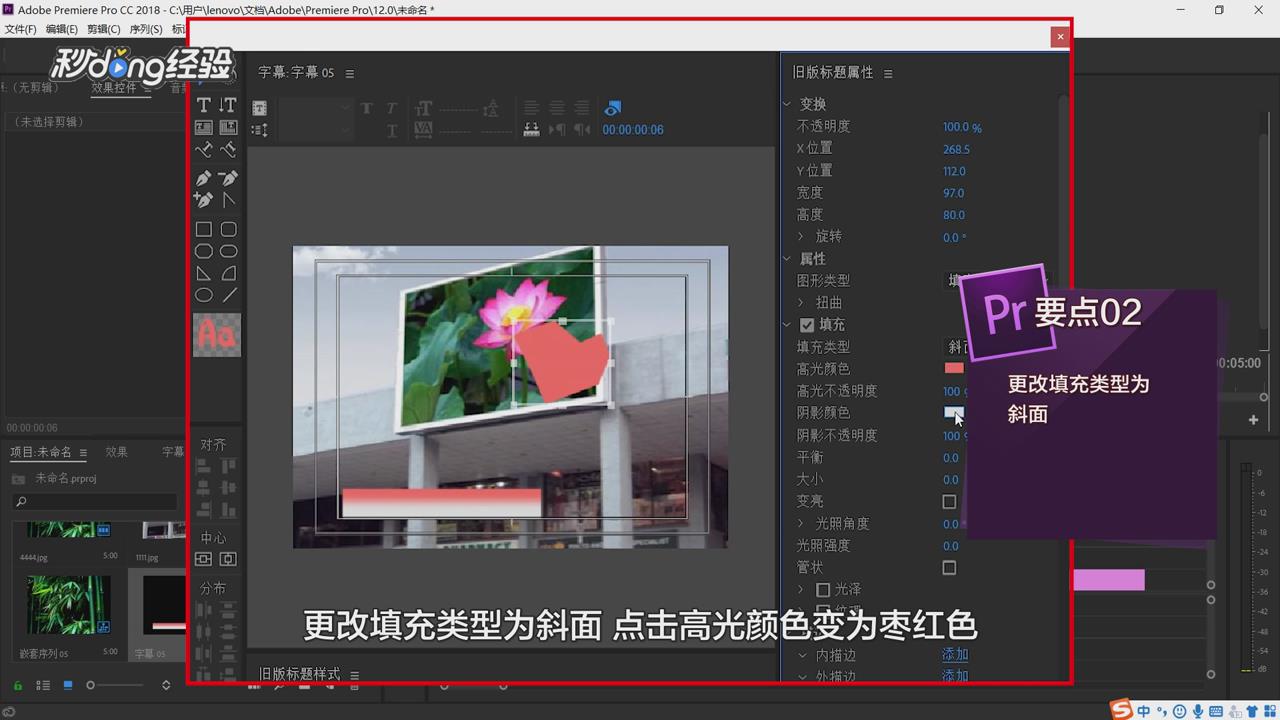 14/21点击“高光颜色”变为枣红色。
14/21点击“高光颜色”变为枣红色。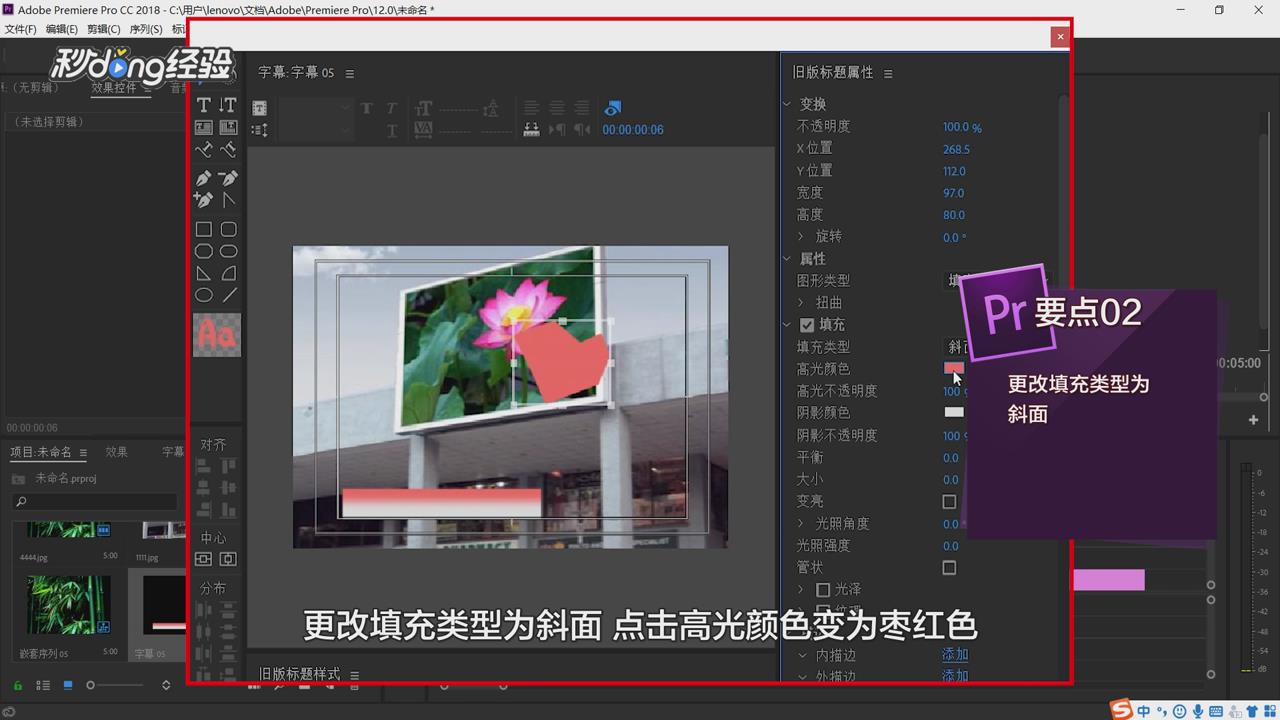 15/21阴影设置为“纯白颜色”。
15/21阴影设置为“纯白颜色”。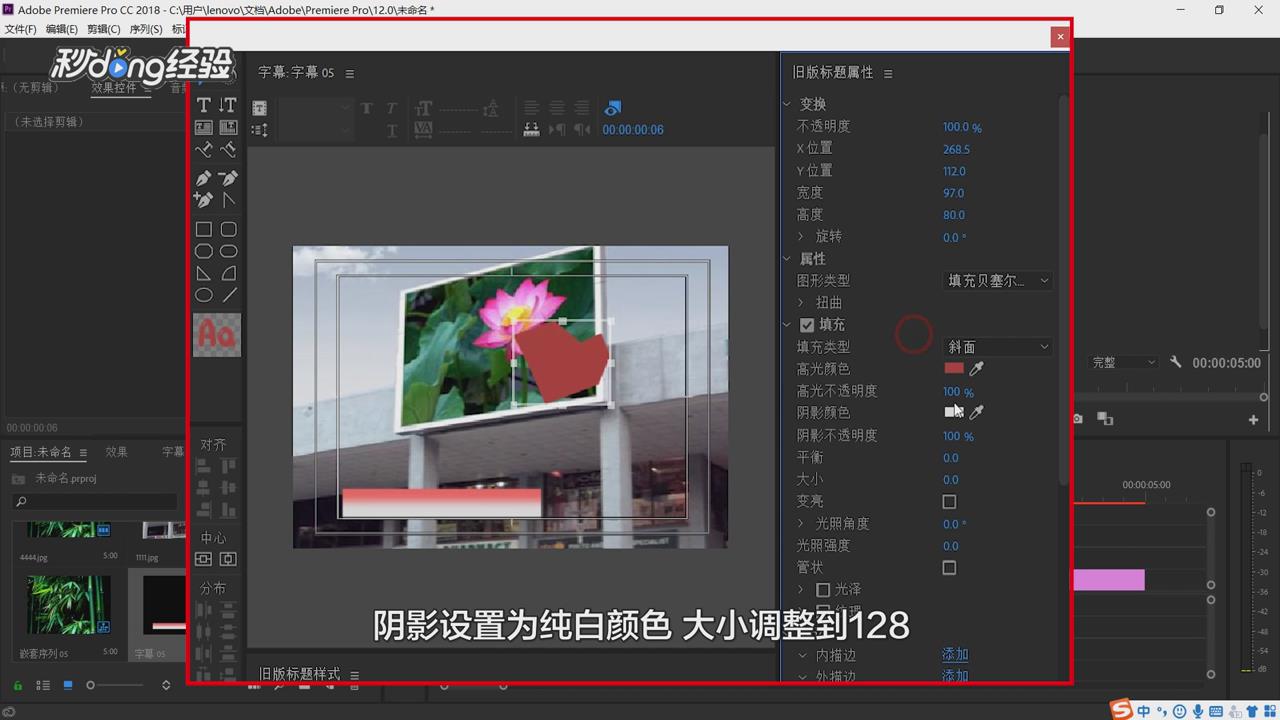 16/21大小调整为“128”。
16/21大小调整为“128”。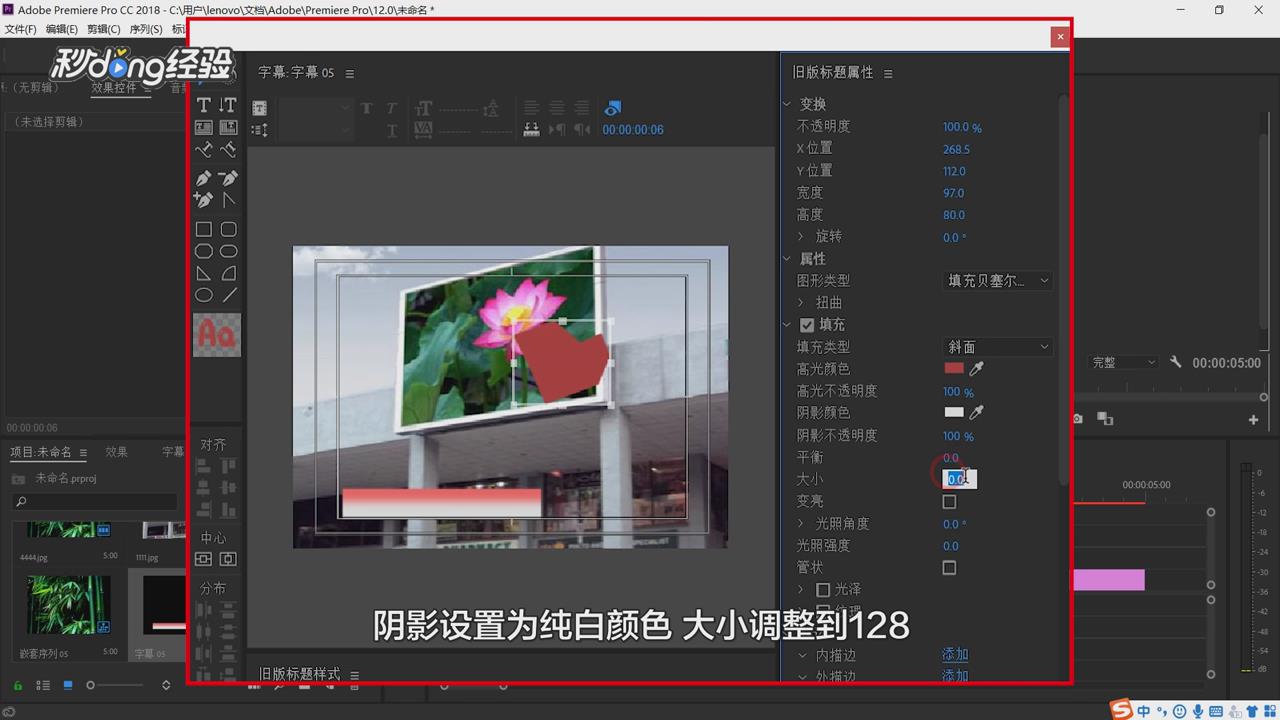 17/21平衡调到50或60 。
17/21平衡调到50或60 。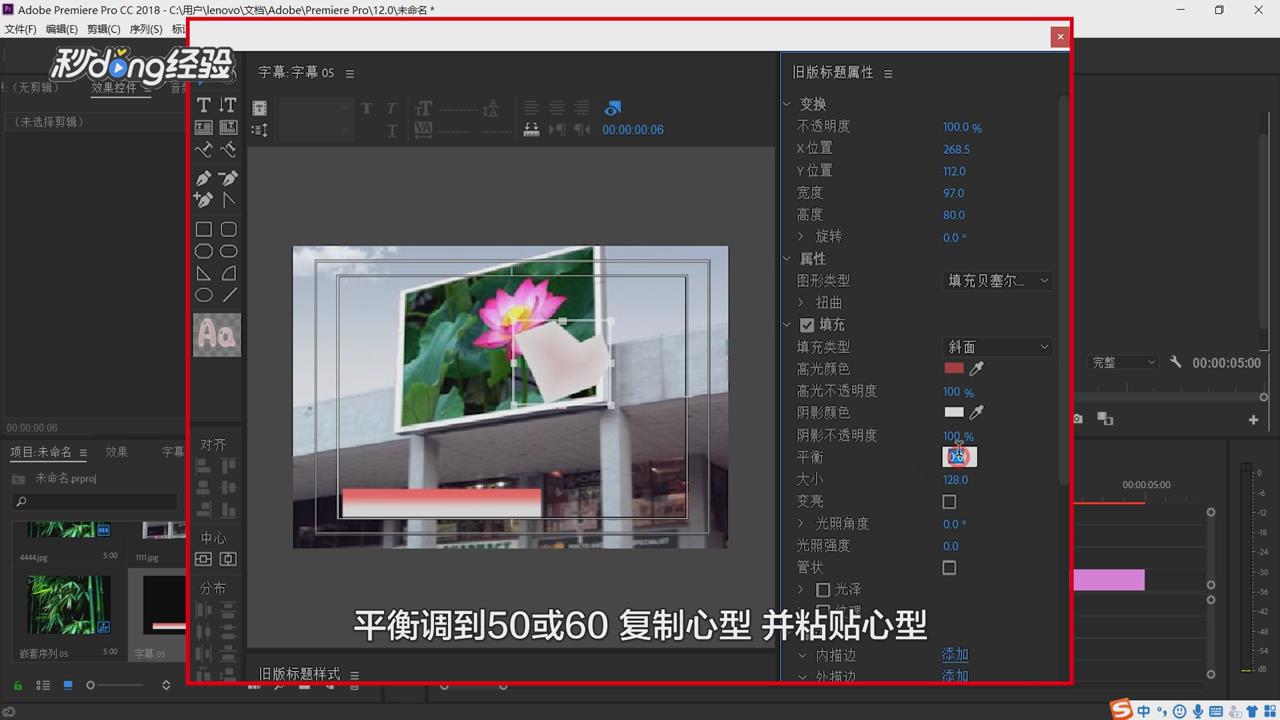 18/21复制并粘贴心型。
18/21复制并粘贴心型。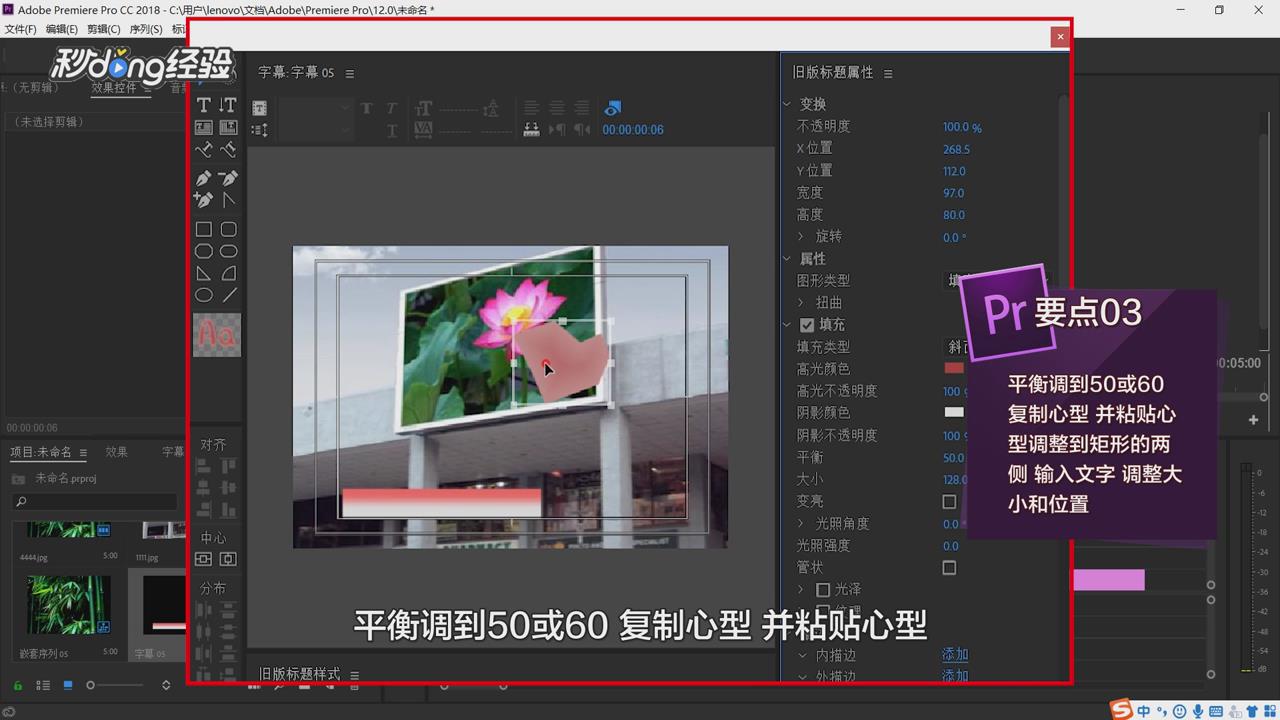 19/21调整到矩形的两侧。
19/21调整到矩形的两侧。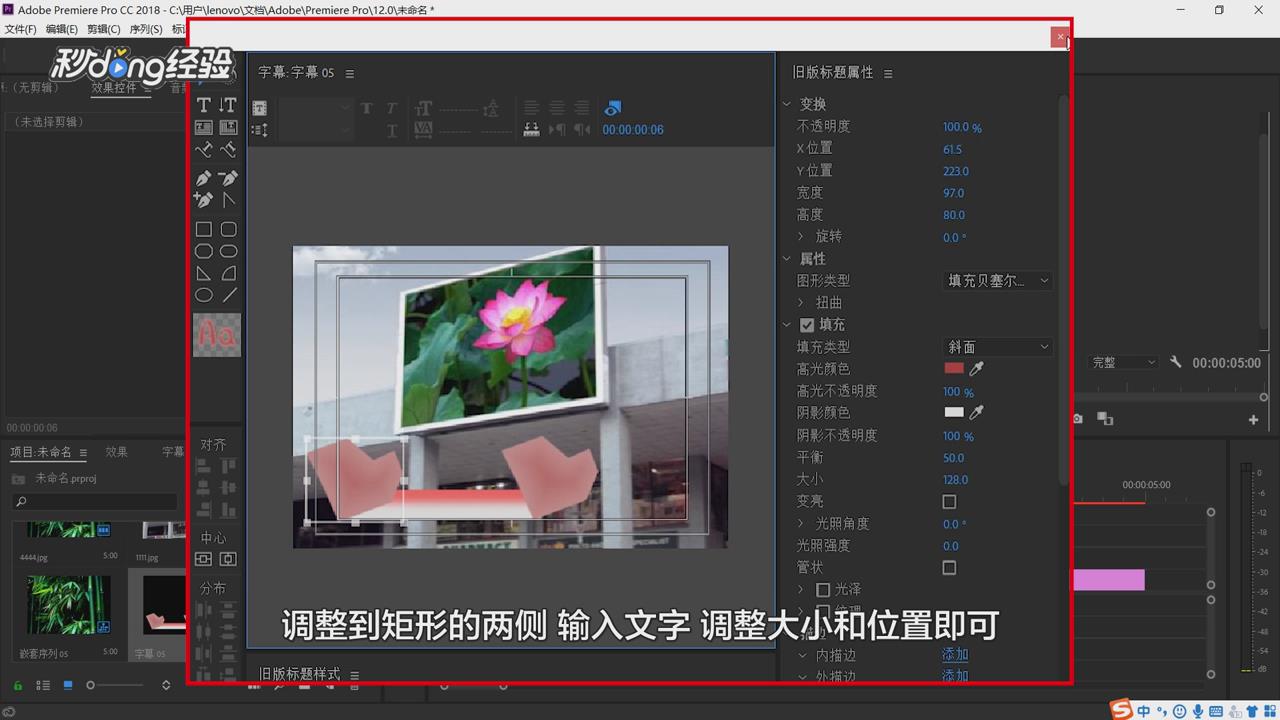 20/21输入文字,调整大小和位置即可。
20/21输入文字,调整大小和位置即可。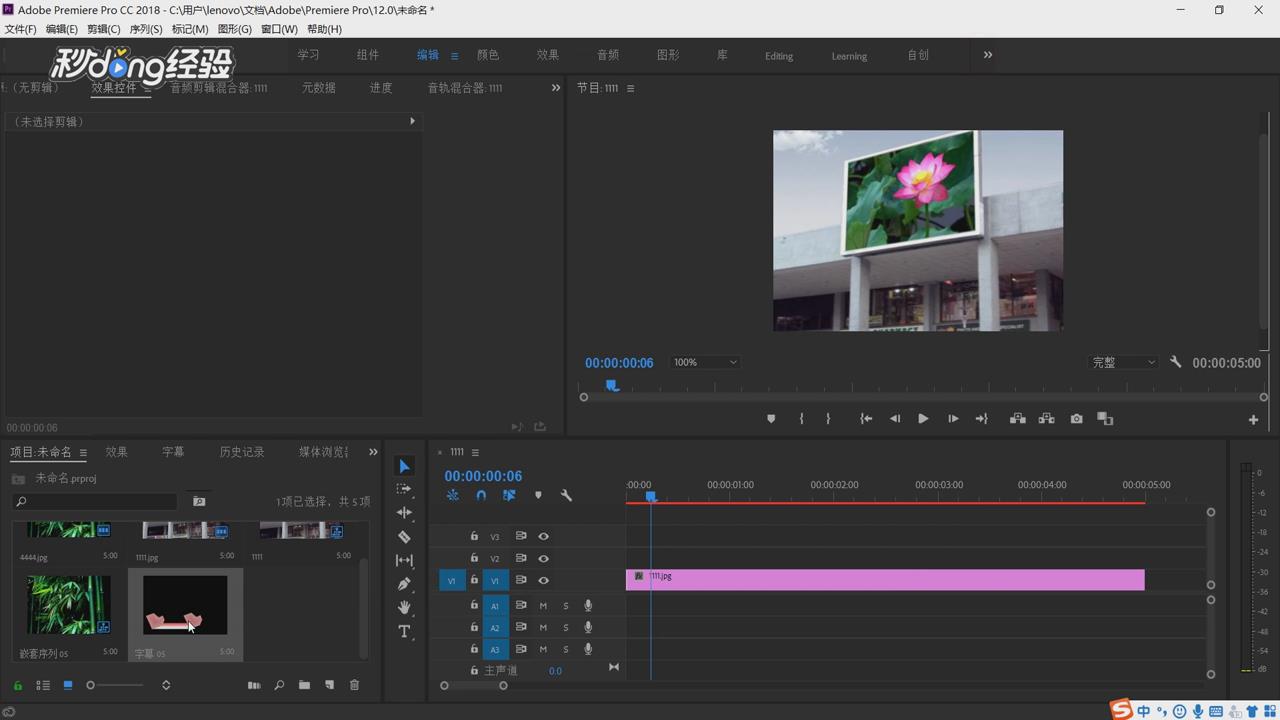 21/21总结如下。
21/21总结如下。
版权声明:
1、本文系转载,版权归原作者所有,旨在传递信息,不代表看本站的观点和立场。
2、本站仅提供信息发布平台,不承担相关法律责任。
3、若侵犯您的版权或隐私,请联系本站管理员删除。
4、文章链接:http://www.1haoku.cn/art_212402.html
上一篇:Excel怎么多条件统计数量
下一篇:怎么做美味的橙子干?
 订阅
订阅